 |
 |
 |
 |
 |
 |
 |
 |

今や子供の「欲しいモノ」リストの上位にランクインするようになったスマートフォン。小学校高学年にもなれば、周囲にスマートフォンを持ち歩く友だちも増え、その使っている姿への憧れや横目に見るゲーム、楽しげなメールやSNSの世界に、興味を抱くのも当然と言えるだろう。
もちろん、「面白そう」という子供の要望だけでスマートフォンを持たせようという親はなかなかいないが、年齢を重ねるにつれ、習い事が増えたり、子供同士で出かける機会が増えてくると、親との連絡手段を何らかの形で確保することが必要になる。今の時代を考えればその手段として、どうせならスマートフォンを、と考える方が自然だろう。
他ならぬ筆者も、ここ1年、思い切って娘に持たせたスマートフォンに、本当に世話になった。中学受験を迎え、曜日に関係なく、夜遅くまで塾に通う娘を迎えに行くための連絡手段として毎日使ったうえ、友だち同士で学校見学や学園祭に出かけるという機会が増えたことで、その居場所を確認するために位置情報サービスを利用する機会も少なくなかった。
もちろん、連絡するだけなら、スマートフォンでなくてもかまわないが、スマートフォンであれば、子どもの「使いたい」という気持ちと、親の連絡手段を確保したいというニーズをうまくマッチさせることができる。
これは、良好な親子関係の構築に役立つうえ、まだ子供を全面的に親の管理下に置けるうちに、最新の技術に触れさせ、親として子供の姿をしっかりと見ながら、子供を新しいコミュニケーションの世界に導けるというメリットもある。
完全に子供に自我が芽生える前に、情報教育も兼ねて、子供にスマートフォンを持たせることは、将来を見据えれば、むしろメリットもあるのだ。

とは言え、実際にスマートフォンを子供に与えるとなると、不安を感じる人が多いだろう。
最新機種の情報に詳しかったり、サービスの使い方に慣れている人であっても、子供が使うという視点でスマートフォンを見た経験が少ないため、何に注意し、どのような対策をすればいいのかが、わからないからだ。
そこで注目したいのが、NTTドコモから新たに登場したシャープ製のスマートフォン「スマートフォン for ジュニア SH-05E(以下SH-05E)」だ。
4.1インチ(960×540)の液晶と1.5GHzデュアルコアCPUを搭載したXi対応のスマートフォンで、1210万画素のカメラ、おサイフケータイ、赤外線、防水・防塵性能を備えるなど、通常のスマートフォンと同等のスペックを備えながら、子供向けの持ちやすいサイズとデザインを実現しているうえ、以下のように、親が子供に安心して使わせることができるさまざまな工夫がなされている。

|
 |
 |
||
| 「SH-05E」は、4.1インチ液晶に1210万画素カメラ、おサイフケータイ、赤外線、防水・防塵対応など、通常のスマートフォンと同等のスペックを備える | ||||
つまり、どんな設定があり、どう設定すればいいかが、メーカーの手によって、あらかじめ用意されているため、「親としてすべきこと」が明確になり、漠然とした不安から解放されるといわけだ。

それでは、実際の設定を追いながら、何をどう制限できるのかを見ていこう。
SH-05Eの電源を入れると、まず初期設定が起動する(後から本体設定画面から起動することもできる)。一般的なスマートフォンであれば、アカウントなどを設定するための機能となるが、SH-05Eでは、保護者として本体の機能をどのように制限するかを決めるための設定を以下の6つのステップで実行できる。
子供の利用制限について、何も知識がなくても、この初期設定を実行するだけで、必要な制限をかけることができてしまうわけだ。
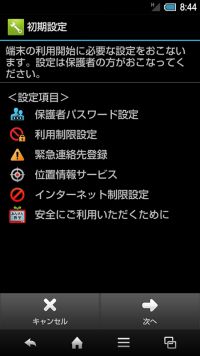
|
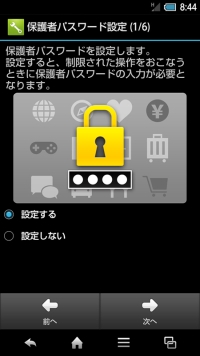 |
|
| 初期設定を利用することで、保護者として設定すべき機能を自動的に実行できる | 保護者パスワードの設定画面。これにより、次に説明する設定を保護者のみが変更できるように保護できる |
最初のステップは、保護者のみが設定を変更できるようにするためのパスワードの設定だ。4桁のパスワードを入力することで、本体設定画面にある「アプリ」や「ドコモサービス」、「アカウントと同期」、「位置情報サービス」、「ロックとセキュリティ」などの設定項目がグレーアウトし、「保護者設定」からパスワードを入力しないかぎり、項目を表示したり、設定を変更できないように保護することができる。
すべての設定の基本となるパスワードなので、適当な番号やすぐに思い当たるような番号を避けて、しっかりと設定しておこう。
なお、パスワードは3回間違えると設定画面に戻るようになっているが、間違え続けても、一定時間ロックアウトしたり、データを削除するようなことはない。
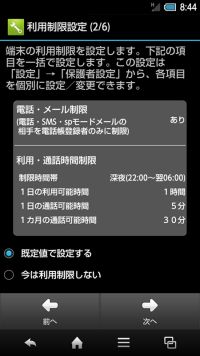
|
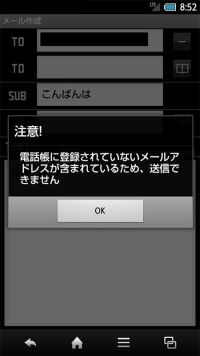 |
|
| 利用制限の設定により、連絡できる相手や利用できる時間を制限できる | 連絡先にない相手に電話やメールをしようとすると禁止される |
続いては、利用制限の設定だ。SH-05Eでは、電話やメールできる相手を電話帳に登録されているユーザーのみに限ったり、時間を指定してスマートフォンの利用時間や通話時間を制限することができるようになっている。
電話やメールの相手を制限することで、見知らぬ相手との連絡を防止できる機能は、親との連絡手段として、子供にスマートフォンを持たせる場合は非常に有効な制限機能だ。
個人的な経験として、子供の番号に、間違い電話がかかってくるというシーンに何度か遭遇したのだが、こういったトラブルを自動的に遮断できるのはありがたい(緊急通報、緊急連絡先、利用時間制限時連絡先以外との通話は禁止される)。また、メールに関しても、電話帳登録者以外からのSMSやspモードメール以外は、自動的に削除されるので、迷惑メールなどの心配もしなくて済む。
コミュニケーションの輪を狭めてしまう心配もあるが、小学生であれば、そもそも個人宛の電話やメールで連絡を取ることが一般的ではないため、子供の交友関係を親が把握できている範囲に限ったとしても、コミュニケーションから除外されるような心配はない。むしろ、無用なトラブルに巻き込まれないためにも、この設定はきちんと有効にしておくべきだろう。
一方、制限時間は、標準では22:00~6:00に設定されており、1日の利用可能時間は1時間、通話可能時間は5分、1ヶ月トータルの通話可能時間が30分に制限されている。これにより、夜間や早朝など、親の目が届かない時間帯にスマートフォンを利用することを禁止できるうえ、友だちと電話し過ぎてしまうことを防止できる。
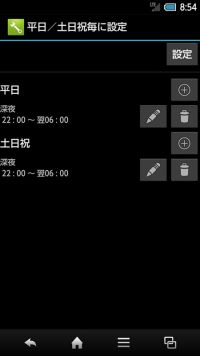
|
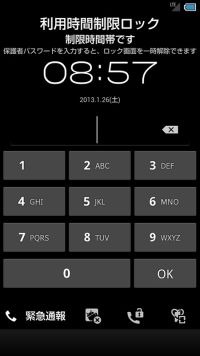 |
|
| 利用時間を設定することで夜間の利用や使いすぎを防止可能。使い方に合わせて時間は変更できる | 利用時間を越えると、自動的に画面がロックされる。保護者パスワードを入力すれば一時的に解除できる |
スマートフォンを子供に与えると、特にすることがなくても、手に持って操作したり、アプリの起動を繰り返すといったように、意味もなくスマートフォンを触って時間を無駄にする機会が増える場合があるが、この制限を有効にすると、制限時間になった時点で自動的にスマートフォンがロックされ、通常の操作ができない状態になる。ヒマさえあれば取り出して操作するというような、好ましくないクセが身についてしまうことを防止できるだろう。
もちろん、ロック画面で、ステップ1で設定した保護者パスワードを入力すれば、制限に達した場合でもスマートフォンを利用できるが、一定時間操作せずに画面が消えると、再びロックされる。たとえば、学校の調べ物をしたいなど、特別な理由がある場合は一時的にパスワードを入力するのではなく、この設定そのものを解除するか、利用制限時間を変更するといいだろう。
特に22:00~6:00という制限時間は問題ないとしても、1日1時間という利用可能時間はかなり短めの設定になっている。高学年の小学生の場合、すぐに制限時間に達してしまう可能性があるので、子供の年齢に合わせて調整しておくといいだろう。
3番目の設定は、緊急連絡先の登録だ。この連絡先は、2つの用途に利用する。1つは、防犯ブザー動作時の連絡だ。
SH-05Eは、側面の音量のUP/DOWNボタンを同時に長押しすることで、防犯ブザーを動作させることができる。このブザーが動作したときに、同時に電話発信したり、今後の機能バージョンアップによりイマドコサーチ(別途契約が必要)のサービスを利用して、居場所を検索してメッセージRで通知することができる。
防犯ブザーは、小学校低学年までは常に身に付けていたという子供が多いはずだが、壊れたり、子供自身が携帯することを嫌うなどの理由で、高学年になるにしたがって、携帯率は低くなってしまう。むしろ、高学年になるほど、防犯に対して何らかの対策が必要になることを考えると、スマートフォンのような子供が持ち歩くことに対して拒否反応を示さない形で、防犯ブザーを携帯させることができるメリットは大きいだろう。
緊急連絡先登録のもう1つの用途は、ステップ2で利用制限を有効にしたときの連絡先だ。夜間など、利用が制限されている時間帯でも、ここで登録した相手とは連絡を取ることができる。文字通り、緊急時用だが、設定しないといざというときに困るので、忘れずに設定しておこう。
4番目の設定は、位置情報サービスの設定だ。SH-05Eでは、親が子供の居場所(SH-05Eの場所)を検索できるようにするために、NTTドコモが提供している「イマドコサーチ」を利用する。
利用するには、探す側(親など)のスマートフォンに、ドコモショップやMy docomoなどから「イマドコサーチ」への申し込み(月額210円)が必要だが、これによって、親のスマートフォンやPCから、子供の居場所(SH-05Eの場所)を検索して地図上で確認したり、ステップ3で設定した防犯ブザーを鳴らした際にメッセージRで親のスマートフォンに居場所を通知できるようになる。
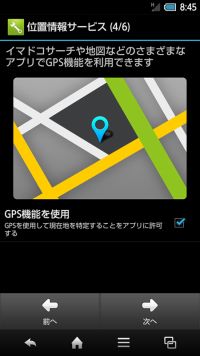
|
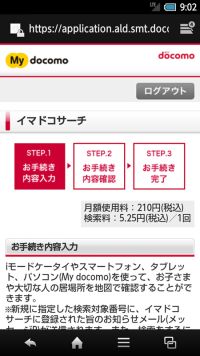 |
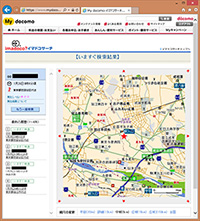 |
||
| イマドコサーチなどで居場所を検索するために位置情報サービスの利用を許可 | サービスを利用するには、事前にイマドコサーチへの申し込みが必要 | 居場所を検索することができるため、子供が単独で行動する場合などでも安心 |
このサービスは、電車を利用して、学校や塾、習い事に通うようになった子供を持つ親にとっては、とてもありがたい機能だ。塾に通うようになると、授業の進み具合によって帰りの時間が変動することがあり、親としては、果たして、どこで何をしているのかが心配になることがあるのだが、そういった場合でも簡単に居場所を検索できる。
ただし、実際に居場所を検索できるようにするには、初期設定終了後に、別途、イマドコサーチの設定が必要となる。サービス申し込み時に、探される側(つまり子供のスマートフォン)の電話番号を登録すると、設定用のメッセージが届くので、本体設定のドコモサービスにある「ドコモ位置情報」から検索の許可を設定しておく。
イマドコサーチでは、親が検索を実行した際に、無条件に位置情報を通知するか、子供が許可した場合に通知するかを設定できる。子供に持たせる場合、拒否されると意味がないので、無条件に通知できるようにしておくといいだろう。
また、イマドコサーチでは、親が検索を実行した際に、一定時間(標準では20秒)、着信音が鳴り、検索されていることが画面に表示される設定になっている。この設定のまま利用すると、検索したタイミングで、まだ塾などで授業が行なわれていたときに、着信音が鳴り響いてしまう。検索されたときに着信音を鳴らすかどうかは設定できるので、忘れずに音が鳴らないようにしておこう。
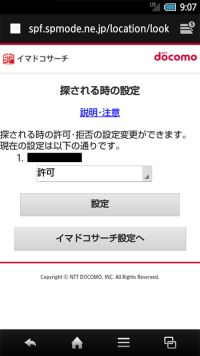
|
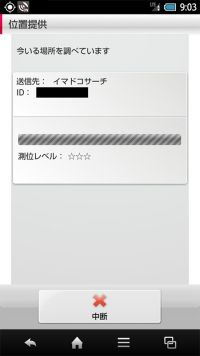 |
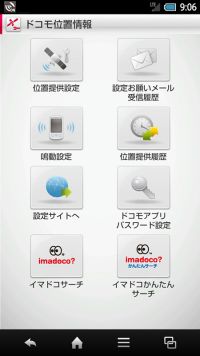 |
||
| 常に検索できるようにするには、探される側(子供のスマートフォン)で、検索を許可する設定にしておく | 居場所が検索されると画面に検索されることが表示され着信音が鳴る | 着信音がならないようにするには、鳴動設定で着信音などをサイレントにしておく |

|
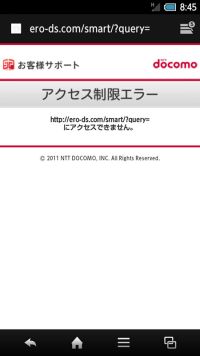 |
|
| フィルタリングは、spモードフィルタを利用する。spモードフィルタカスタマイズに加入している場合はカテゴリごとの設定などが可能 | 有害なサイトにアクセスしようとすると自動的に禁止される |
5番目の設定は、フィルタリングの設定だ。SH-05Eでは、NTTドコモが提供している「spモードフィルタ」を利用して、子供が有害なサイトにアクセスすることを禁止できるようになっている。
spモードフィルタは、SH-05Eの契約時に、子供が端末を利用することを伝えれば、標準で有効に設定されるため、特に設定は必要ない。ブラウザを利用して有害だと思われるサイトにアクセスしようとすれば、「アクセス制限エラー」と表示され、Webサイトへのアクセスが自動的に禁止される。
なお、spモードフィルタでは、追加で「spモードフィルタカスタマイズ(無料)」に申し込むことで、見せたいサイトを個別のURLを指定してアクセスを許可したり、カテゴリごとにアクセスの可否を設定することができる。
小学生に使わせるのであれば、spモードフィルタで有害サイトへのアクセスをまとめて禁止してしまってかまわないが、中学生など、ある程度高い年齢になった場合は、子供と相談しながらアクセスできる範囲を拡大していくことを検討するといいだろう。
初期設定最後のステップは、スマートフォンの使い方をアニメで学ぶことができるアプリの紹介だ。後でホーム画面から起動することもできるが、親の立場として、一度目を通しておくことをおすすめしたいといころだ。
このように、SH-05Eでは、5つのステップで、スマートフォンを子供に使わせるための設定をまとめて実行することができるようになっている。ここでは、注意点などを含めながら、長々と解説したが、実際の設定は、5つのステップの画面を次々に進めていくだけの簡単なもので、基本的な設定は5分もあれば十分に終わる手軽なものとなっている。スマートフォンの取扱説明書やNTTドコモのWebサイトをじっくりと調べる必要なく、簡単に設定できるのは大きなメリットだ。
【動画で見る】ドコモ「スマートフォン for ジュニア SH-05E」の初期設定を行う

SH-05Eでは、初期設定を利用することで、主な機能を自動的に設定できるが、1つ大きな設定が含まれていないことに気づいた人もいるのではないだろうか。そう、「アプリ」の設定だ。
アプリは、子供がスマートフォンを使いたいと思う最大のポイントであると同時に、親の立場からすると、制限なしに使わせることに対して、もっとも気を配らなければならないポイントでもある。
では、SH-05Eでは、アプリをどのように制限しているのだろうか? 基本的には、かなり厳しく制限されていると考えていい。
通常のスマートフォンでは、「Google Play」経由で自由にアプリを追加することができるが、SH-05Eには、「Google Play」そのものが搭載されていないため、Google Playからアプリを追加することはできない仕様になっている。
Google Playからアプリが追加できないのは、スマートフォンの魅力に欠けると考えるかもしれないが、アプリの追加手段は別に用意されている。SH-05EのパレットUIから「おすすめ」タブを開くと、ダウンロード可能なアプリの一覧が表示され、dマーケット経由でアプリをインストールすることができる。
また、SH-05Eでは、ドコモのポータルサイトである「dメニュー」が、ジュニア向けの専用デザインにカスタマイズされており、ここからもアプリをインストールすることができるようになっている。
もともと、SH-05Eには標準で学習アプリやお小遣い帳、電子書籍を楽しめる「GALAPAGOS Jr.」、「モンスターハンター Dynamic Hunting」や「つみネコ」などのゲームがプリインスト−ルされているため、アプリを追加しなくても、楽しめるように工夫されているが、これ以外に、信頼できる提供元のアプリであれば、子供が自ら追加できるというわけだ。
もちろん、インストール済みのアプリを起動できないように制限することもできる。保護者設定の「利用制限」にある「アプリ制限」を利用すると、インストールされているアプリごとに、利用を許可するかどうかを個別に設定することができる。受験を控えているのでゲームの利用は制限したいという場合などに利用するといいだろう。

|
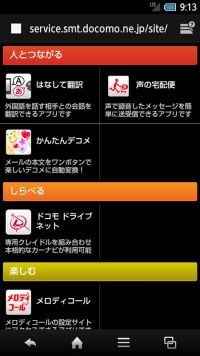 |
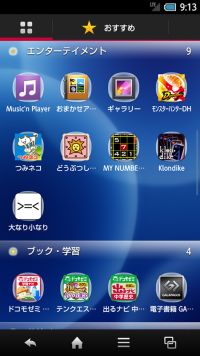 |
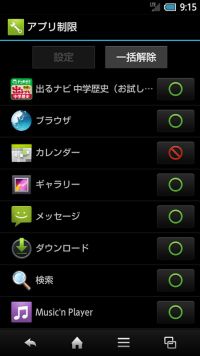 |
|||
| dメニューから、信頼されたコンテンツを利用したり、アプリを入手することができる | パレットUIの「おすすめ」からダウンロード可能なアプリを参照できる | 電子書籍やゲーム、学習など、標準で便利なアプリも搭載されている | アプリ制限によって、特定のアプリを表示しない設定にできる |

このように、SH-05Eは、スマートフォンに興味を持つ小学校高学年の年齢層の子供に持たせるのに非常に適したスマートフォンになっている。
一般的なスマートフォンでは、自ら制限の方法や必要なサービスを調べて、個別に設定しなければならないことが、わかりやすいステップで用意されており、誰でも手軽に子供用に最適化されたスマートフォンを準備することができるのは、本当にありがたい。
若干、制限が厳しいため、子供からの反発があることも予想されるが、親としては、むしろその反発こそ大切にすべきだろう。
たとえば、特定の友だちとメールをしたいから、電話帳に登録して欲しいという要求があれば、子供の交友関係を知ることができる。アクセスしたいサイト、使いたいアプリから、子供の好みを判断することなどもできるだろう。子供と直接ふれあう時間が少ない父親などは、こういったコミュニケーションは貴重だろう。
また、子供のニーズから、親自身が新たな技術やサービスを学ぶ機会を得られるのも貴重だ。子供がスマートフォンを使うようになれば、友だちとのコミュニケーションなどから、利用したいSNSやコミュニケーションツールが次々に出てくる。そのサービスやツールを親が詳しく知らなければ、「良い」も「悪い」も判断できない。身近なきっかけから、流行のサービスを真剣に評価できるとても良い機会となるだろう。
このような経験は、将来、子供にフルスペックのスマートフォンを与える際に必ず役に立つ。いきなりフルスペックのスマートフォンを与え、その作法も、制限する方法も、流行のサービスもわからないまま、親として取り残されることがないように、子供の年齢が比較的低いうちから、SH-05Eのようなスマートフォンで一緒に学習し、共に成長できる環境を作っておくべきだろう。
(清水理史)